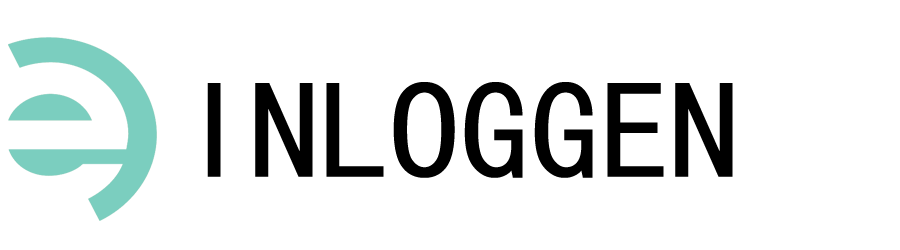Elke nieuwe student aan de Hogeschool van Amsterdam krijgt een HvA e-mailadres en daarmee toegang tot de HvA-mailbox. Dit e-mailadres wordt voornamelijk gebruikt door de hogeschool en de leraren om belangrijke informatie te communiceren. Het is daarom belangrijk om regelmatig de e-mails die binnenkomen te lezen. Zo kun je geen belangrijke mededelingen missen. Het e-mailadres is ook bedoeld om met medestudenten te e-mailen. Je kunt de HvA-mailbox openen door in te loggen op een website die je met een internetbrowser opent.
Het is echter ook handig om de e-mails via de jouw smartphone of tablet ontvangen. Hier lees je stapsgewijs hoe je de HvA Mail kunt instellen op een mobiel apparaat.
Stappenplan HvA mail instellen op iPhone
1. Ga naar ‘Instellingen’ en scroll naar beneden om ‘Mail’ te selecteren.
2. Druk op ‘Accounts’. Je krijgt dan een overzicht van jouw e-mailaccounts en de mogelijkheid om een nieuw account toevoegen.
3. Kies dan voor de optie ‘Exchange’ en vul de gegevens in. Dit houdt in: jouw HvA e-mailadres in en het bijhorende wachtwoord. Bij ‘beschrijving’ kun je bijvoorbeeld jouw HvA mail invullen.
4. Als het goed is, wordt er nu verbinding gemaakt met de server. De ontbrekende gegevens worden automatisch aangevuld. Is dit niet het geval? Zorg er dan zelf voor dat bij server het volgende komt te staan: outlook.office365.com. Ga vervolgens door naar de volgende stap.
5. Kies de items die je wilt laten synchroniseren met jouw iPhone en sla het daarna op. De HvA mail is nu gekoppeld aan jouw standaard e-mail op de iPhone.
Hoe stel ik de HvA mail in op mijn iPad?
1. Open ‘Instellingen’ en kies dan voor ‘E-mail, contacten en agenda’. Soms is het ook alleen ‘E-mail’.
2. Als je naar ‘Accounts’ gaat kun je alle e-mailaccounts zien die al zijn gekoppeld aan de standaard mail op de jouw iPad. Je ziet hier ook de optie ‘Nieuw account toevoegen’. Selecteer deze optie.
3. Je krijgt verschillende keuzes te zien waar je uit kunt kiezen: selecteer ‘Exchange’.
4. Bij deze stap moet je een aantal gebruikersgegevens invullen.
E-mail: HvA e-mailadres
Domein: dit veld kun je leeg laten
Username: HvA-ID@hva.nl
Wachtwoord: Het wachtwoord dat bij jouw HvA e-mail hoort
Beschrijving: Geef dit account een korte beschrijving zoals HvA Mail of jouw e-mailadres
5. Klik op ‘Volgende’ zodat er een verbinding gemaakt kan worden. Je zult merken dat een aantal ontbrekende gegevens vanzelf aangevuld worden. Je kunt ook handmatig ‘outlook.office365.com’ bij server invoeren als dit niet automatisch gebeurd.
6. Tot slot kun je zelf kiezen welke items je laat synchroniseren met jouw iPad. Druk daarna op ‘Opslaan’ om de procedure te voltooien.
HvA e-mail koppelen aan Windows telefoon
Er is nog geen handleiding beschikbaar voor het koppelen van de HvA e-mail aan de Windows telefoon.
HvA mail instellen op een Android toestel
1. Ga eerst naar ‘Apps’ om ‘Instellingen’ te kunnen openen.
2. Onder ‘Accounts’ zie je de optie ‘Account toevoegen’ staan. Selecteer deze optie.
3. Er verschijnt een lijst met keuzes waarin ook ‘E-mail’ te vinden is.
4. Je kunt een nieuw account configureren door jouw HvA e-mailadres en wachtwoord in te vullen. Kies vervolgens voor ‘Handmatig instellen’.
5. Bij deze stap moet je jouw e-mailadres en wachtwoord weer invoeren. Bij ‘Exchange-server’ vul je het volgende in: outlook.office365.com.
6. Vink het hokje voor ‘Beveiligde verbinding (SSL) gebruiken’ aan en klik op ‘Ok’ totdat je bij een scherm komt waarbij je opties kunt instellen.
7. Deze opties kun je naar eigen wens aanpassen en vervolgens verdergaan.
8. Er zal gevraagd worden om de mailbox een naam te geven.
9. Klik vervolgens op ‘Gereed’. De HvA mail is nu aan jouw toestel gekoppeld.
Wat kun je met een HvA account?
Een HvA account bestaat uit een e-mailadres. Deze e-mailadres heeft altijd deze opbouw: roepnaam.achternaam@hva.nl. Het kan ook voorkomen dat er ook een tussenvoegsel in het e-mailadres zit. Je krijgt een beveiligde e-mailverbinding inclusief spamfilter. De opslagruimte bedraagt 50 GB. Je kunt bestanden sturen en ontvangen van maximaal 25 MB. De meeste docenten houden contact via de e-mail en ook belangrijke informatie vanuit de school wordt via de mail gecommuniceerd. Met een HvA account is het tevens mogelijk om een kalender met medestudenten te delen.
Extra mogelijkheden
Zoals al eerder uitgelegd, kun je gemakkelijk de HvA e-mail op jouw telefoon gebruiken. Als je het stappenplan hebt gevolgd om jouw HvA mailbox te synchroniseren met jouw smartphone, hoef je niet regelmatig in te loggen om jouw e-mail te checken. Alle e-mails zullen op jouw telefoon binnenkomen. Je kunt de e-mails via jouw telefoon lezen en ook beantwoorden als jouw account goed gekoppeld is.